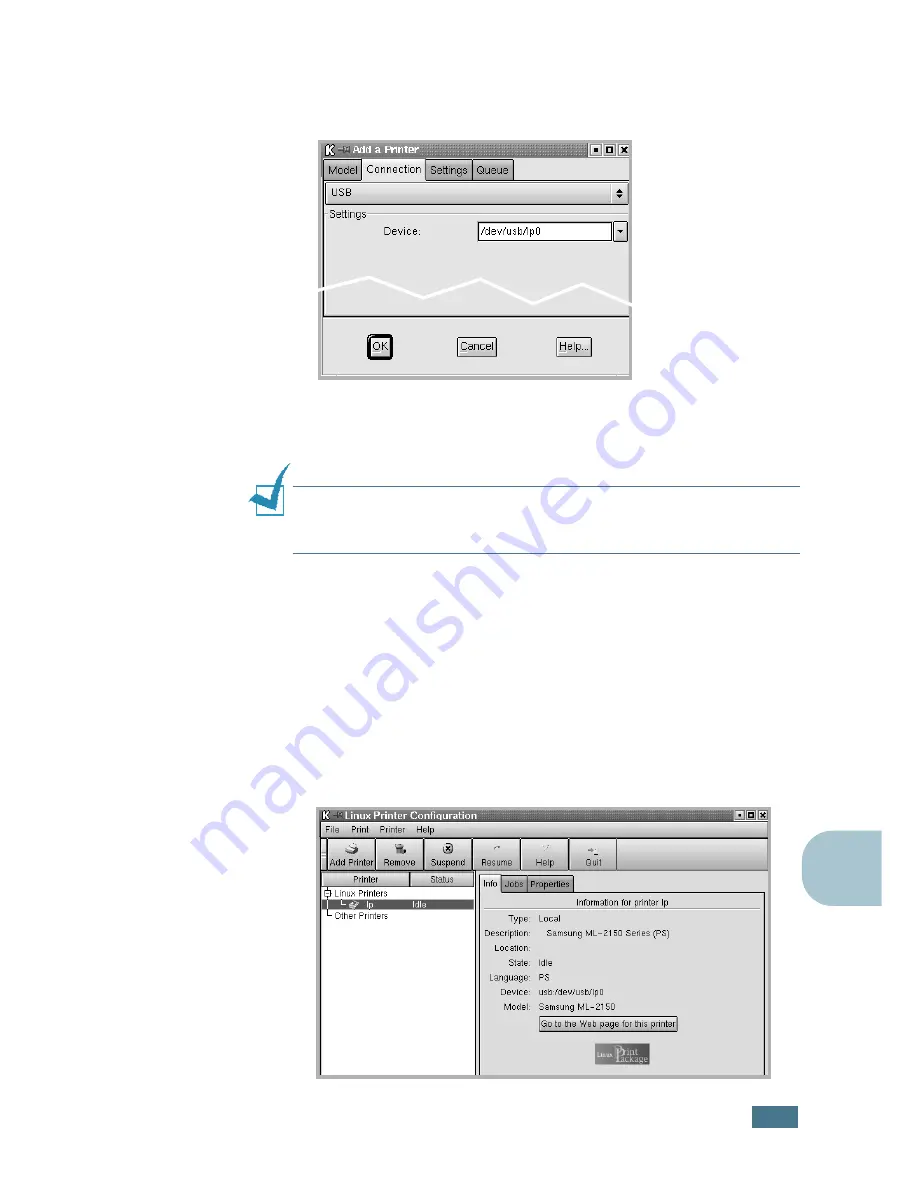
U
SO
DE
LA
IMPRESORA
EN
L
INUX
C.
5
C
9
Haga clic en la ficha
Connection
y asegúrese de que el
puerto de impresora esté configurado correctamente. En
caso contrario, cambie la configuración del dispositivo.
10
Puede utilizar las fichas
Settings
y
Queue
para ver la
configuración actual de la impresora. Si es preciso, puede
cambiar esta configuración.
N
OTA
:
Las opciones pueden variar, según la impresora que se
utilice. Los campos Description y Location de la pantalla Queue
pueden no aparecer, según el sistema de impresión utilizado.
11
Para salir, haga clic en
OK
.
12
Cuando la ventana le informe de que la impresora nueva ha
quedado configurada correctamente, haga clic en
OK
.
13
Se abre de nuevo la ventana Linux Printer Configuration. En
la ficha
Info
, puede ver la información de la impresora. Si es
preciso, puede cambiar esta configuración. Para obtener
información detallada sobre la modificación de la
configuración de la impresora, consulte “Uso de la
herramienta de configuración” en la página C.8.
Summary of Contents for ML 2150 - B/W Laser Printer
Page 14: ...xiii...
Page 43: ...INSTALACI N DE LA IMPRESORA 2 22 NOTAS...
Page 65: ...USO DEL PANEL DE CONTROL 3 22 NOTAS...
Page 89: ...UTILIZACI N DE LOS MATERIALES DE IMPRESI N 4 24 NOTAS...
Page 155: ...SOLUCI N DE PROBLEMAS 7 28 NOTAS...
Page 183: ...USO DE LA IMPRESORA EN LINUX C 12 NOTAS...
Page 219: ...INSTALACI N DE LAS OPCIONES DE IMPRESI N F 12 NOTAS...
Page 230: ...ESPECIFICACIONES G 11 G...
Page 231: ...ESPECIFICACIONES G 12...
Page 232: ...ESPECIFICACIONES G 13 G...
Page 233: ...ESPECIFICACIONES G 14 NOTAS...
Page 237: ...Rev 1 00 Home Visite nuestra p gina Web en http www samsungprinter com...
















































